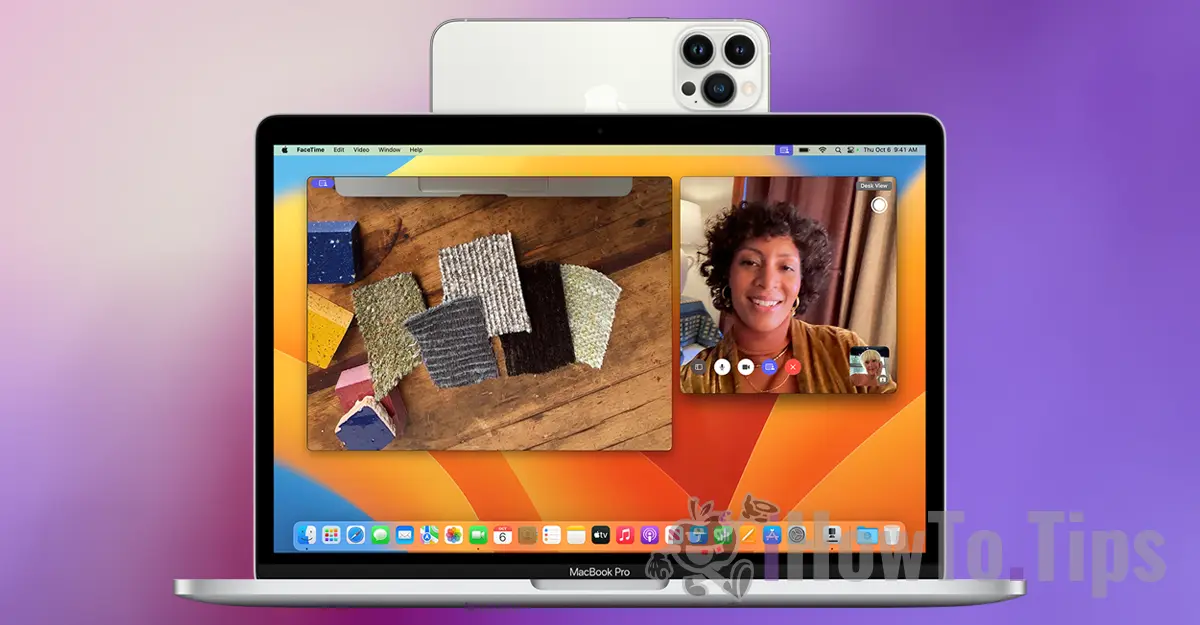로 시작 macOS Ventura 그리고 iOS 16, Apple 사용자가 iPhone을 Mac용 웹캠으로 사용할 수 있는 기능을 도입했습니다. 특히 통화 중에 FaceTime, iPhone의 카메라/비디오 카메라가 비디오 캡처에 사용되어 더 높은 안정성과 우수한 비디오 품질을 제공합니다. 또한 사용자는 통화 중에 인물 사진, 스튜디오 조명 또는 반응 비디오 모드를 사용할 수 있습니다. FaceTime 부터 Mac 아이폰 카메라를 사용합니다.
이 기능을 연속성 카메라라고 하며, 앱을 열면 자동으로 활성화됩니다. FaceTime pe Mac 또는 MacBook 및 장치가 최소 사용 요구 사항을 충족합니다. 사용 가능한 최신 iOS 버전이 설치된 iPhone XR 이상, Mac 또는 MacBook과 호환 가능 macOS Ventura 또는 최신 운영 체제.
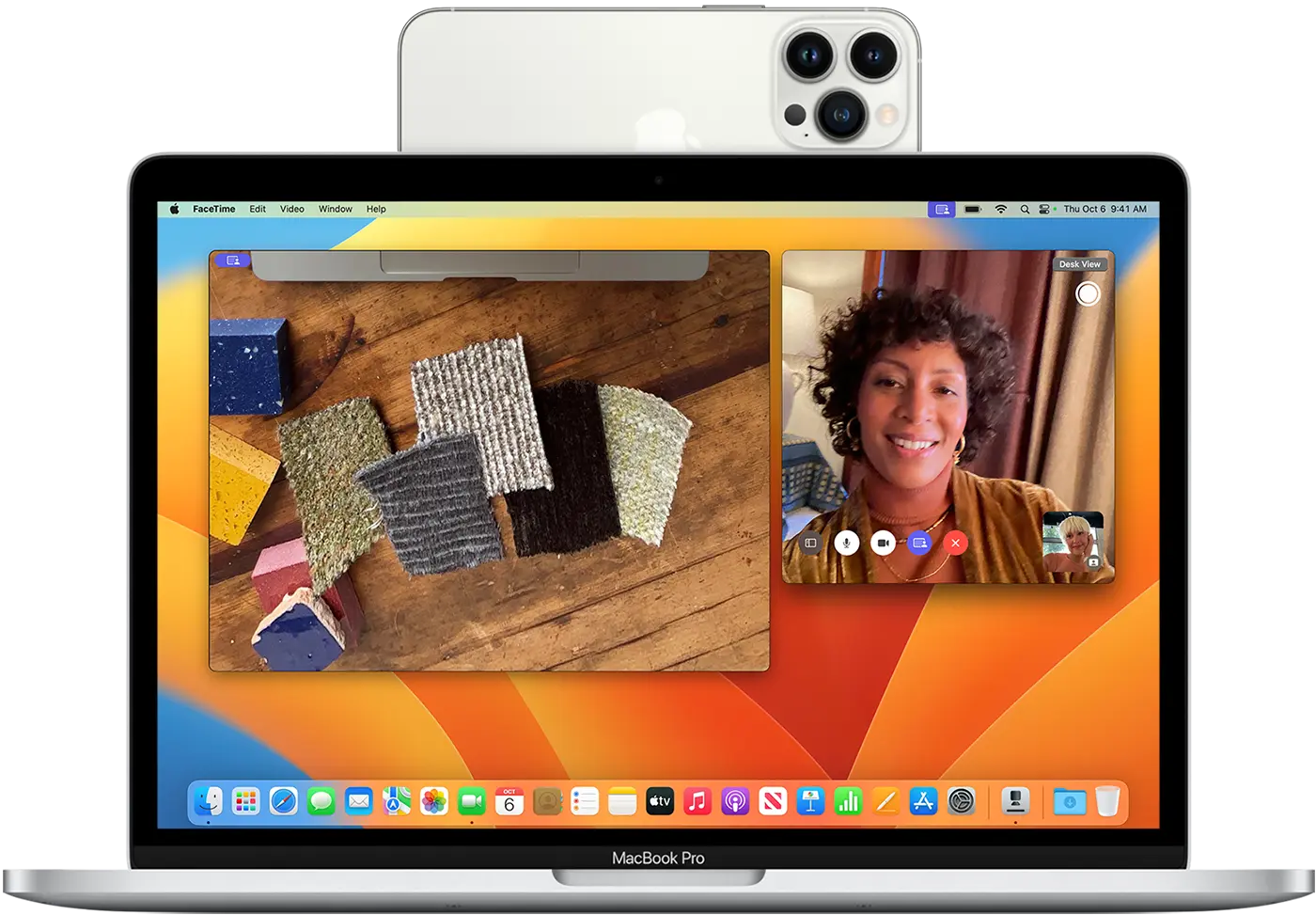
iPhone을 웹캠으로 사용하는 방법 Mac 통화 중 FaceTime
일반적으로 iPhone을 웹캠으로 사용할 수 있는 연속성 카메라 기능은 Mac 기기가 근처에 있고 앱을 열면 자동으로 활성화됩니다. FaceTime pe Mac 또는 맥북.
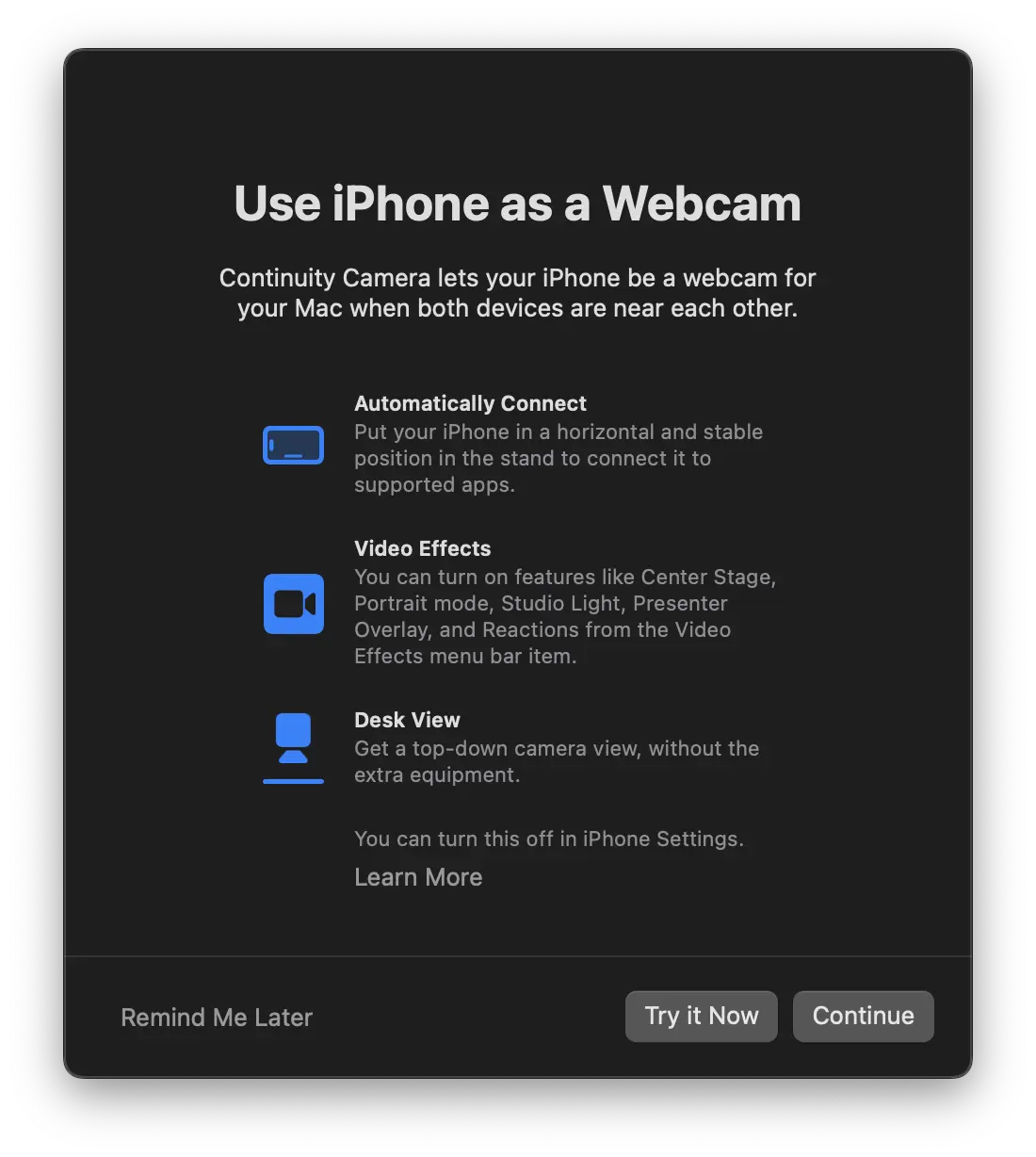
첫 번째 경우piniPhone을 Mac용 웹캠으로 사용하는 데 문제가 있는 경우 iPhone과 컴퓨터가 Mac 동일하게 연결되어 있습니다 Apple 아이디(계정 iCloud) 그리고 설정에서 연속성 카메라 옵션이 활성화되어 있는지 확인하세요. AirPlay & Handoff.
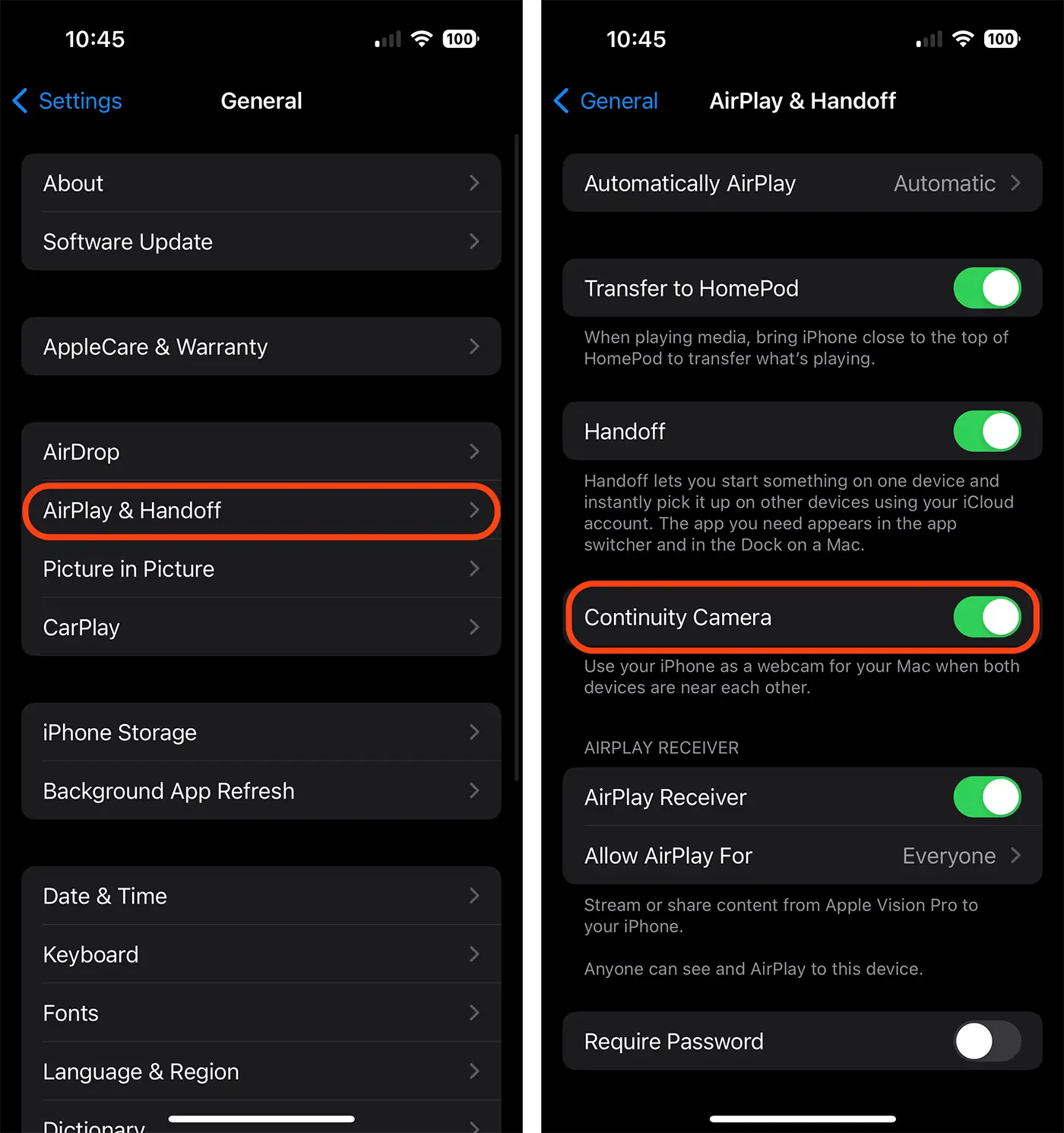
또한 모든 것이 작동하려면 iPhone과 컴퓨터가 Mac 서로 옆에 있어야 하며 Bluetooth 및 Wi-Fi가 활성화되어 있어야 합니다. 연속성 카메라를 사용하는 동안 장치는 셀룰러(iPhone 핫스팟) 또는 인터넷 연결을 공유해서는 안 됩니다.
앱의 비디오 메뉴에서 FaceTime 또는 이 기능을 사용하는 다른 화상 통화 응용 프로그램을 사용하는 경우 사용자는 iPhone을 웹캠으로 사용할지 여부를 선택할 수 있습니다. Mac 아니면 마이크.
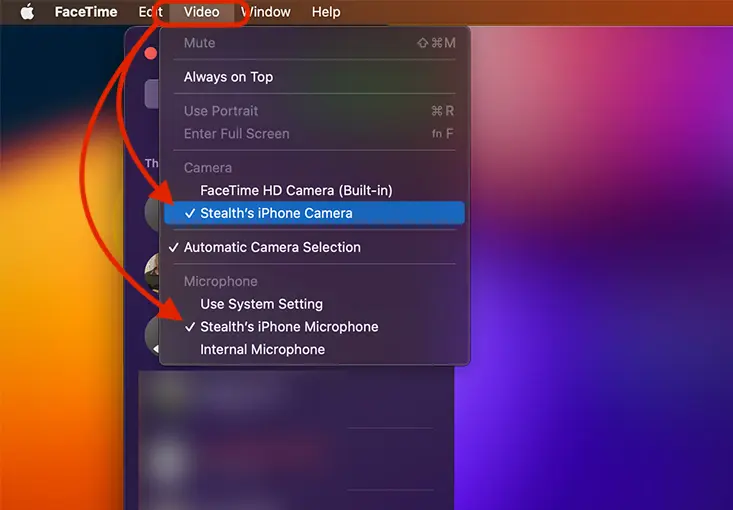
따라서 통화 시 iPhone의 카메라/비디오 카메라와 마이크를 모두 사용할 수 있습니다. FaceTime Mac 장치로 제작되었습니다.
연결이 완료되면 iPhone 장치에서 경고음이 들리고 카메라 사용을 일시 중단하거나 연결을 끊을 수 있는 옵션이 화면에 나타납니다.
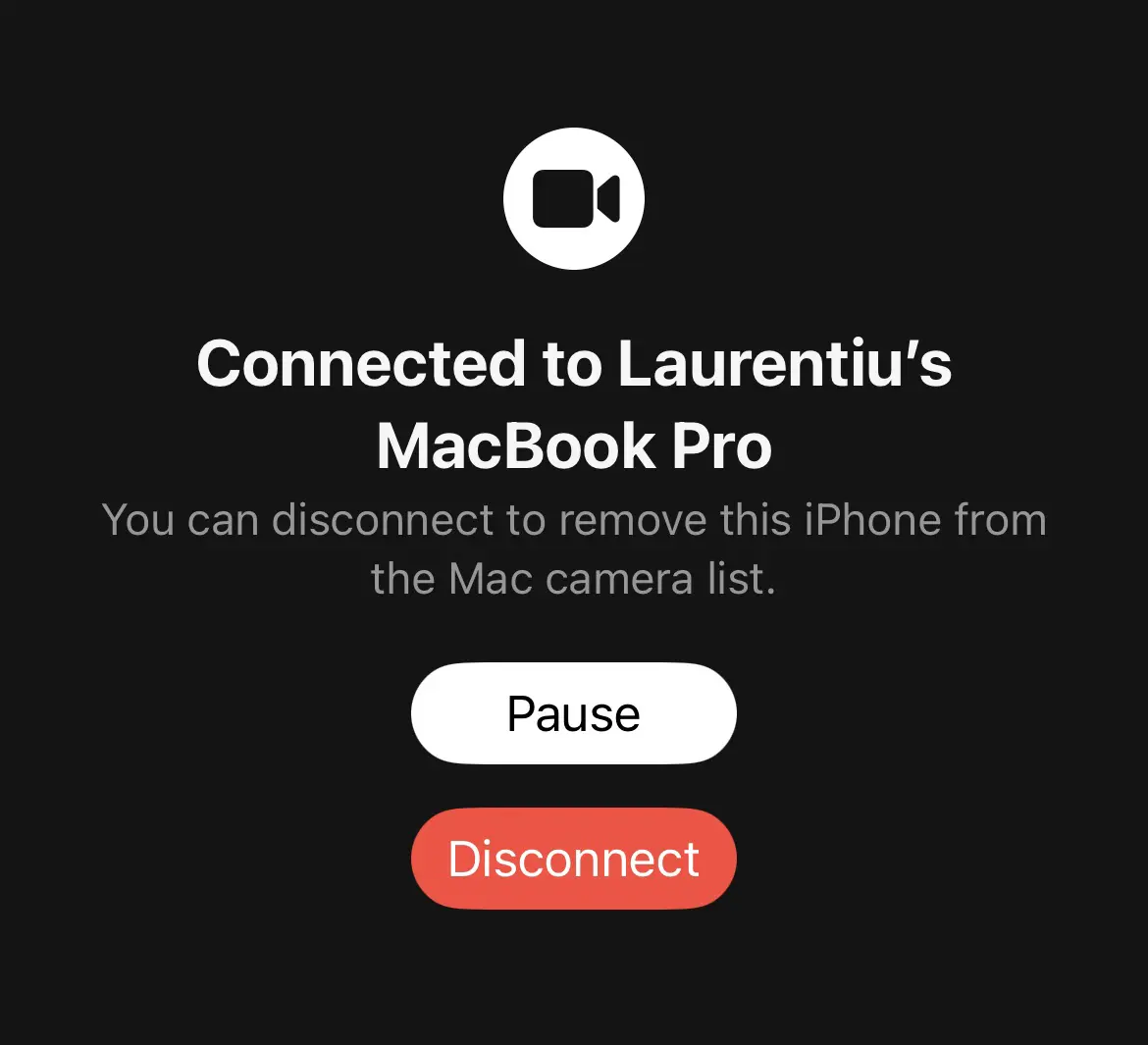
관련 : 전화 통화 및 iPhone에서 음성 격리를 활성화하는 방법 FaceTime
iPhone을 웹캠으로 사용할 수 있는 옵션이 있다는 것을 아는 것이 좋습니다. Mac 뿐만 아니라 모든 영상 및 음성 통화 앱에서 사용할 수 있습니다. FaceTime.